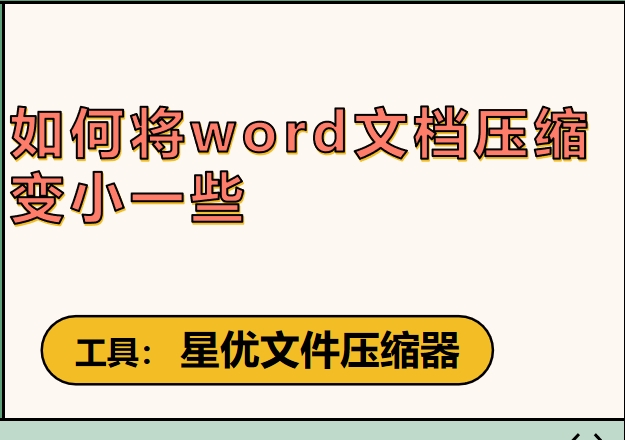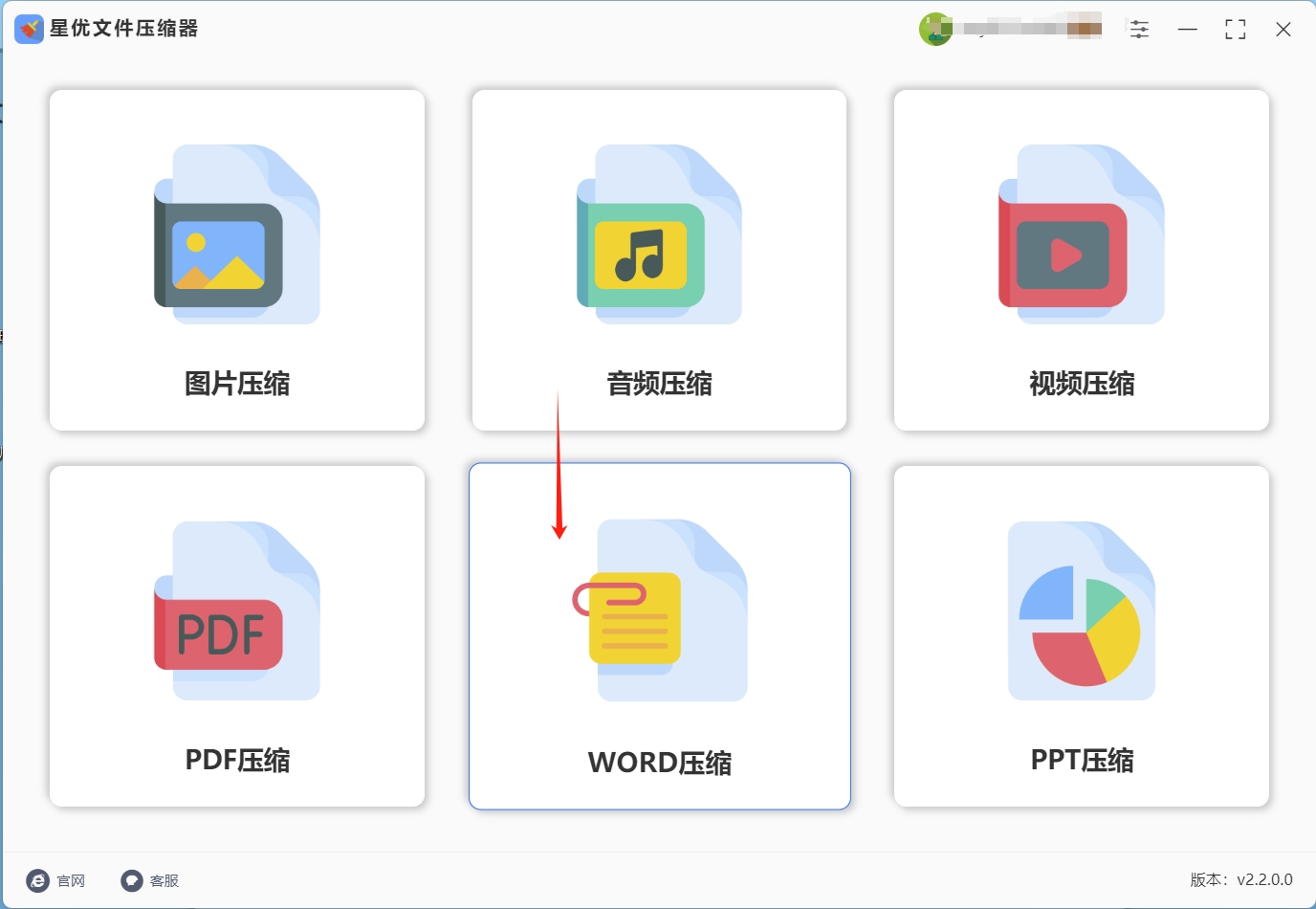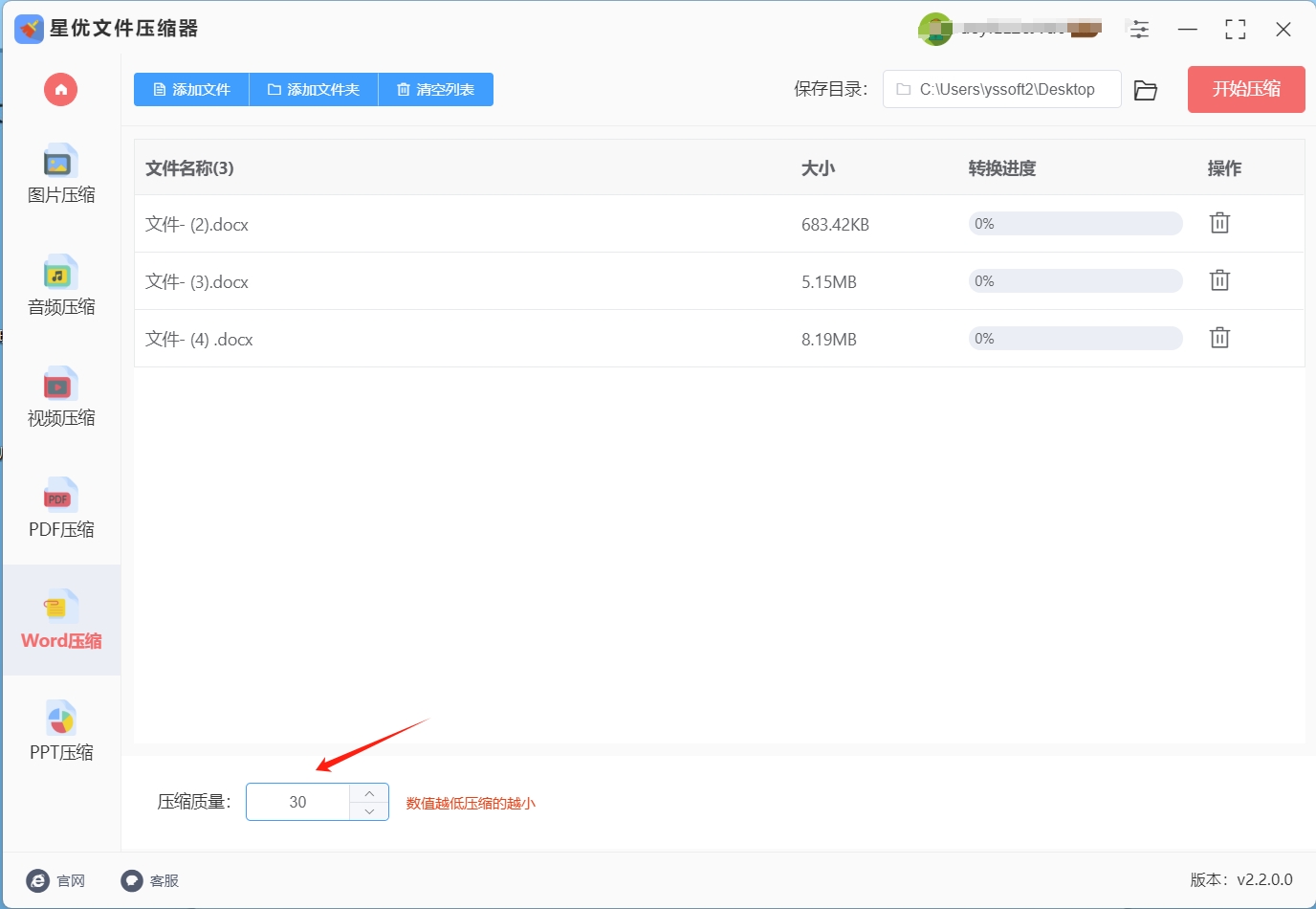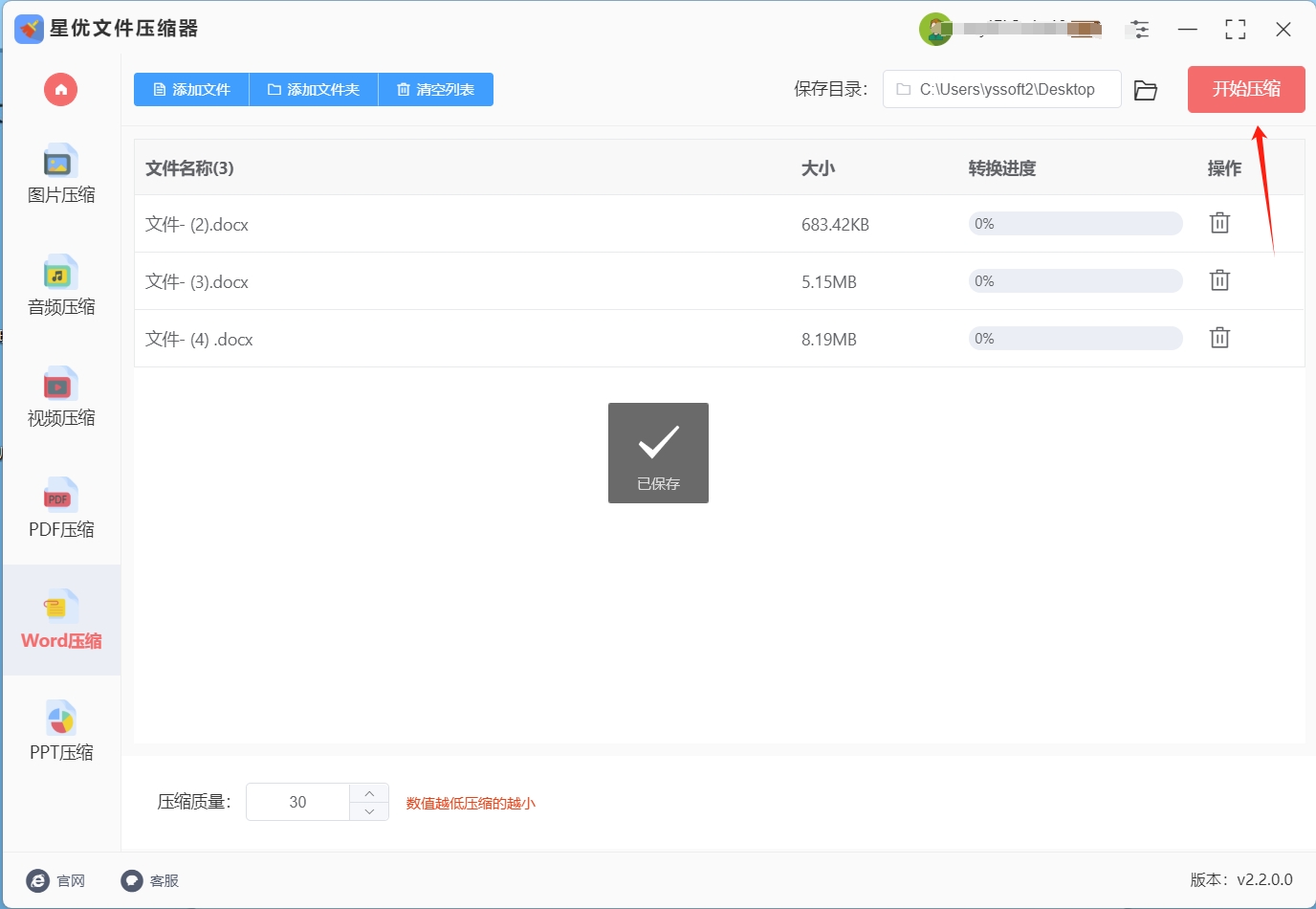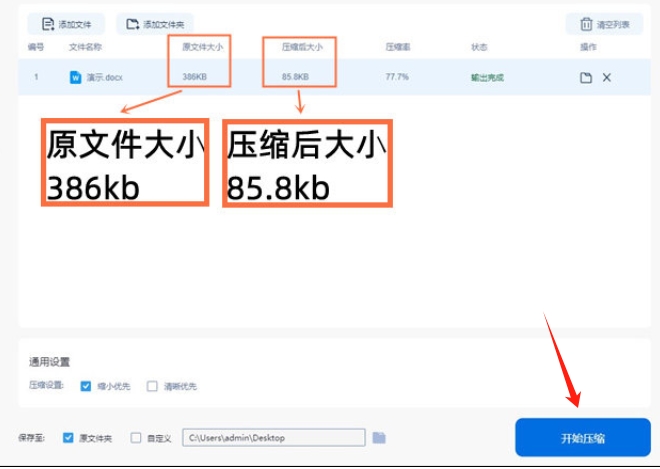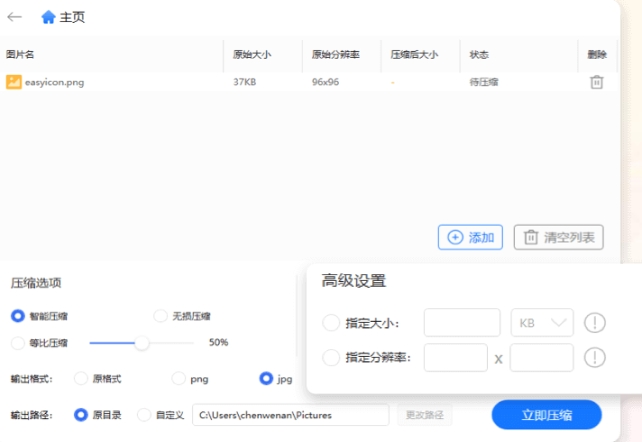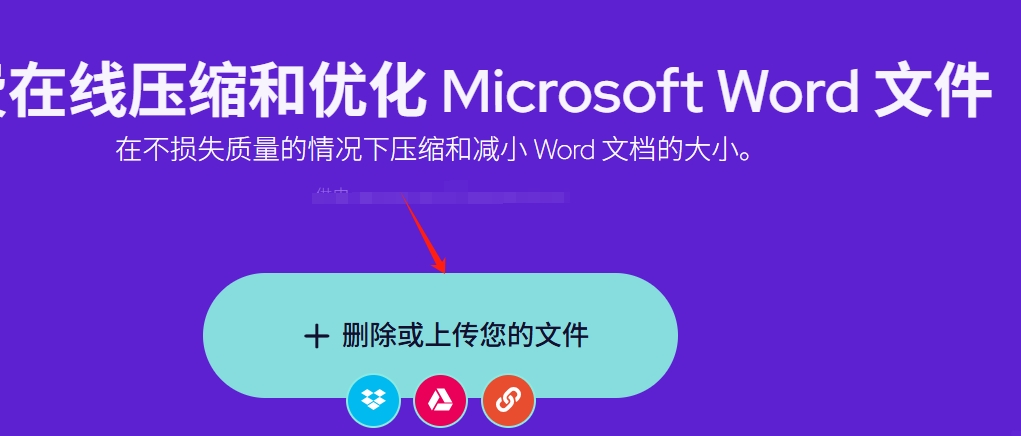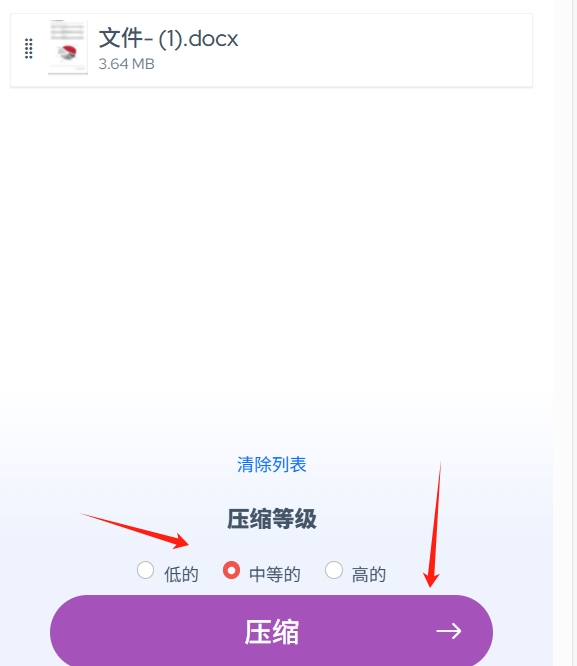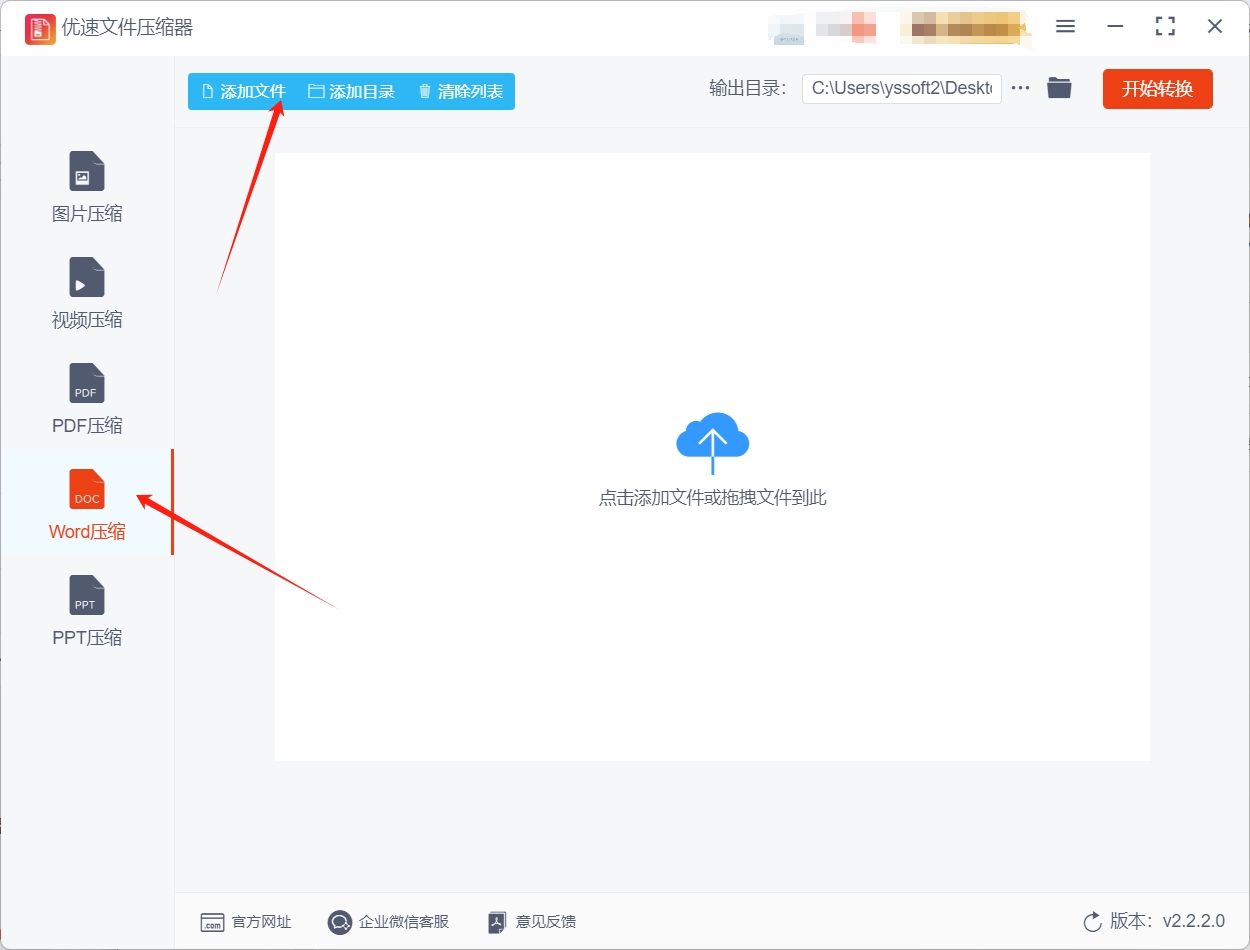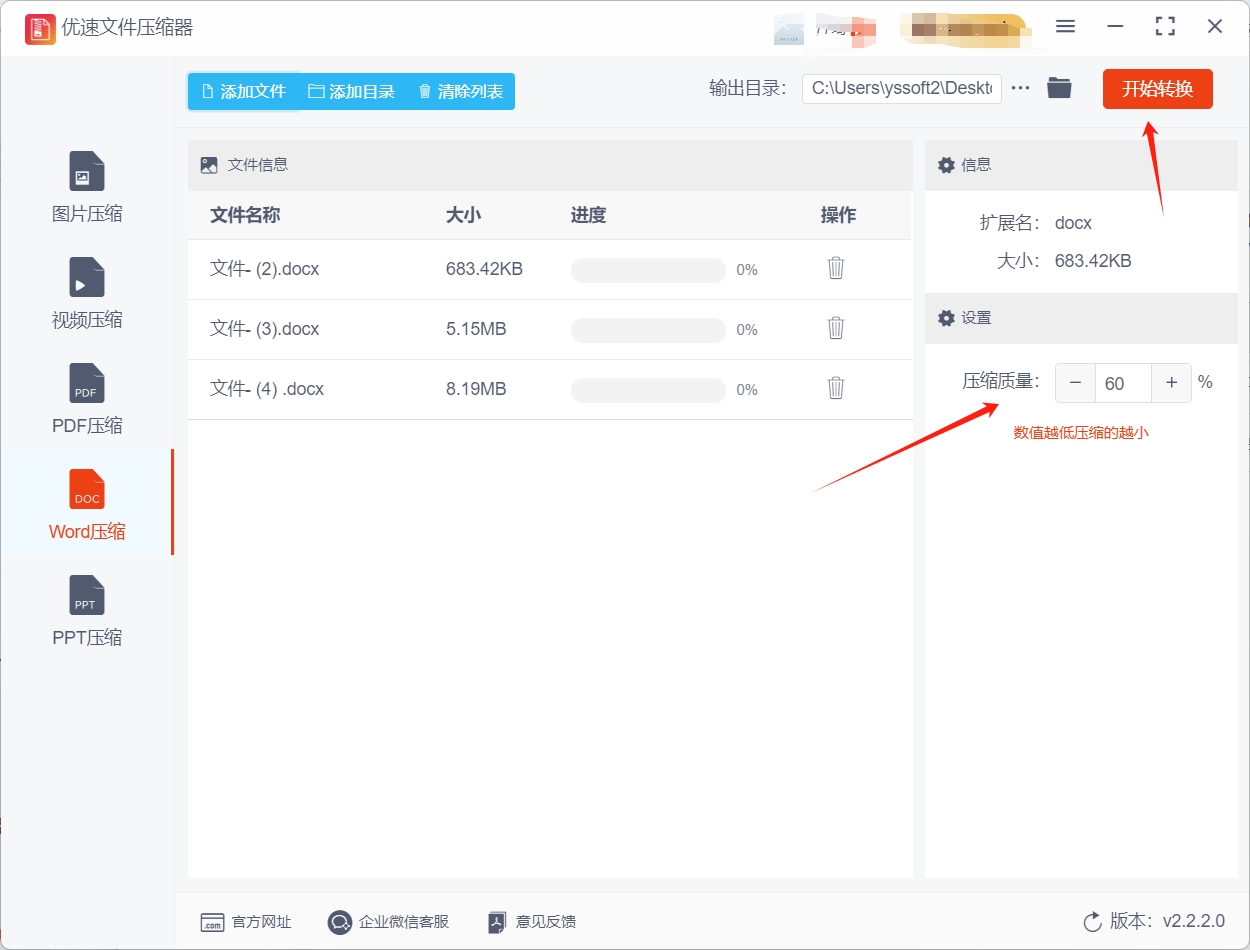如何将word文档压缩变小一些?Word文档体积过大,无疑会给我们的日常使用带来诸多困扰,它不仅会占用大量的存储空间,使得设备运行变得缓慢,还会在传输过程中耗费更多时间,在配置较低的设备上,尝试打开这些大型文档,可能会遭遇漫长的启动时间,甚至可能引发系统崩溃,导致辛苦编辑的内容付诸东流,此外,分享这些大型文档也是一件令人头疼的事情,上传过程漫长,接收方也需要花费大量时间下载,这无疑增加了双方的时间成本,更糟糕的是,许多平台或软件对上传文件的大小有着严格的限制,这使得大型Word文档的分享变得尤为困难。
为了应对这些挑战,我们需要对Word文档进行压缩处理,压缩后的文档,其体积会显著减小,这将带来诸多便利,首先,小体积的文档能够更快速地分享给其他人,不再受限于各种平台或软件的上传限制,其次,压缩后的文档在打开时速度更快,使用体验更加流畅,这对于提高工作效率有着显著的提升,最后,通过压缩操作,我们能够直观地减少文件所占用的存储空间,从而避免设备容量不足的尴尬情况。了解了这么多压缩word文件的好处,具体应该如何进行压缩呢?下面是一些肯定可以帮到你的压缩word方法,快来一起学习吧!
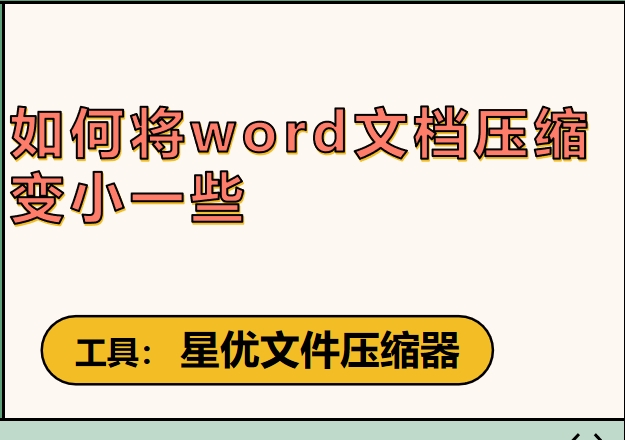
方法一:使用“星优文件压缩器”将word文档压缩变小
下载地址:https://www.xingyousoft.com/softcenter/XYCompress
步骤1:如果大家之前没用过“星优文件压缩器”软件的话,就请先将软件下载并安装到自己的设备上,安装完成后将软件打开,然后在软件首页可以看到很多功能,这里我们找到并点击【word压缩】功能。
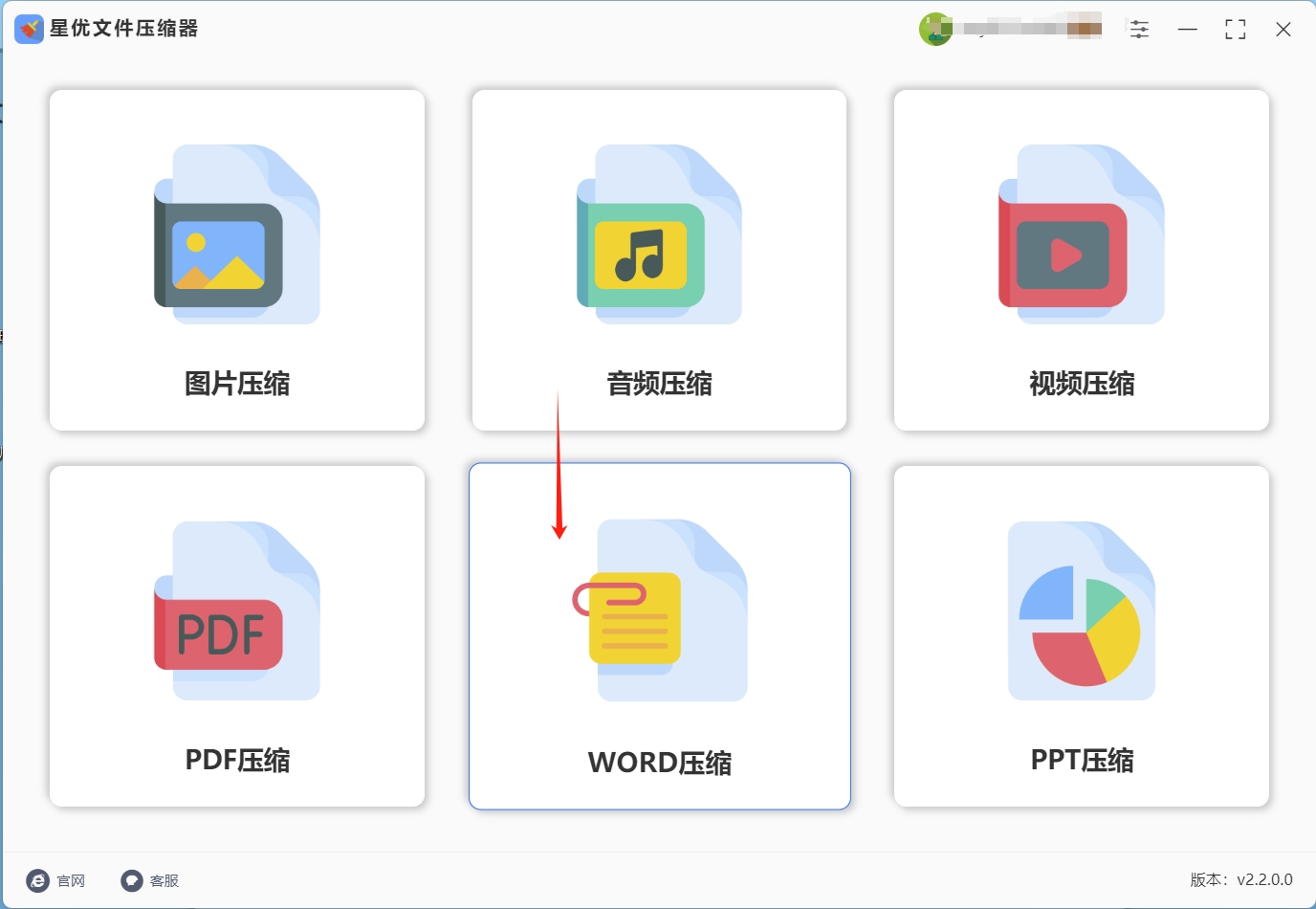
步骤2:之后点击软件左上角的【添加文件】按钮,这样就可以选择想转换的word文件,并将文件导入到软件中,方便后续进行压缩。

步骤3:word文件导入成功后,我们通过调节软件底部的【压缩质量】设置就调整word文件压缩后的大小,【压缩质量】的数值越低,word文件就会被压缩的越小。
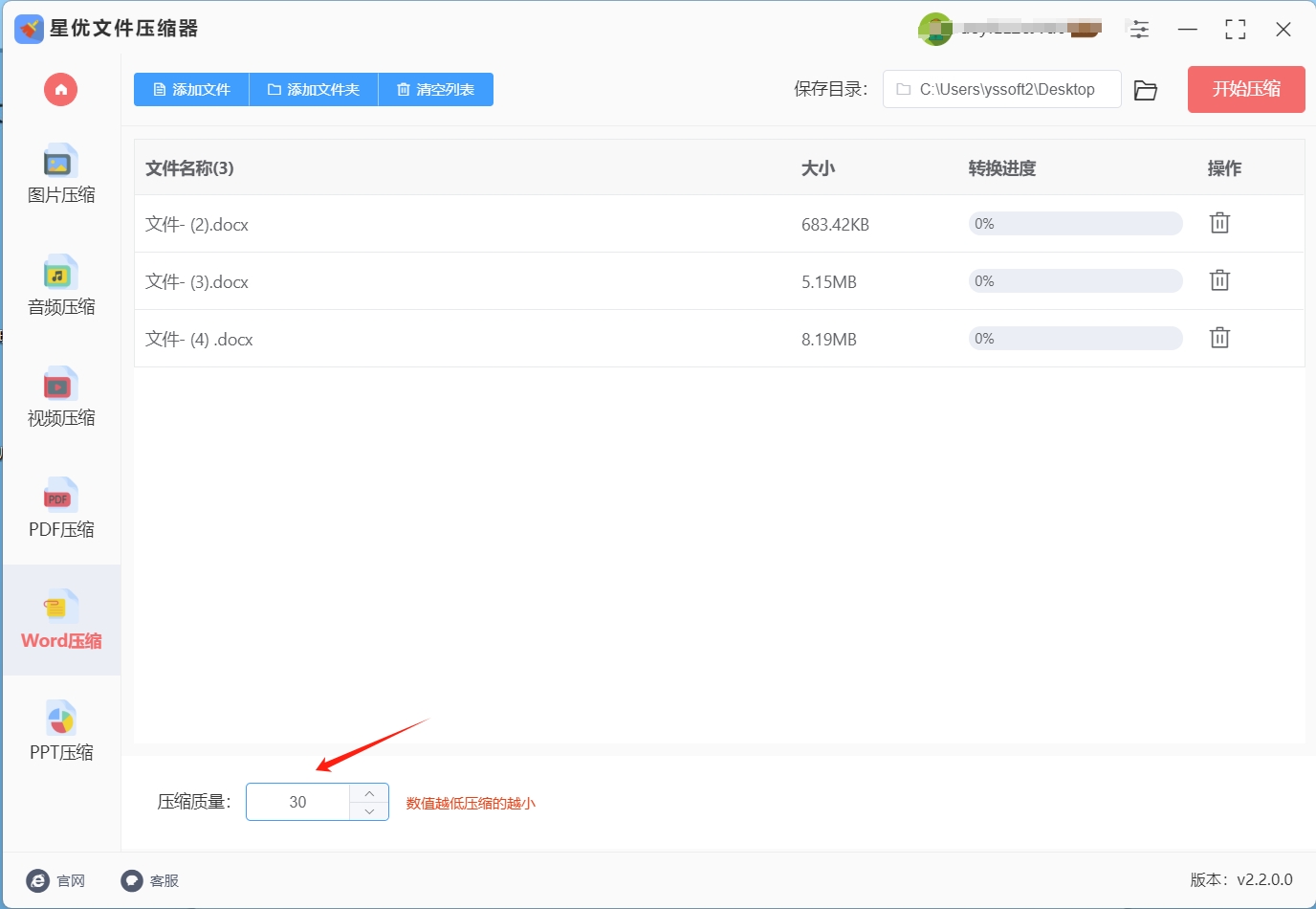
步骤4:调节好【压缩质量】后我们点击软件右上角的【开始压缩】按钮,让软件启动文件压缩程序。
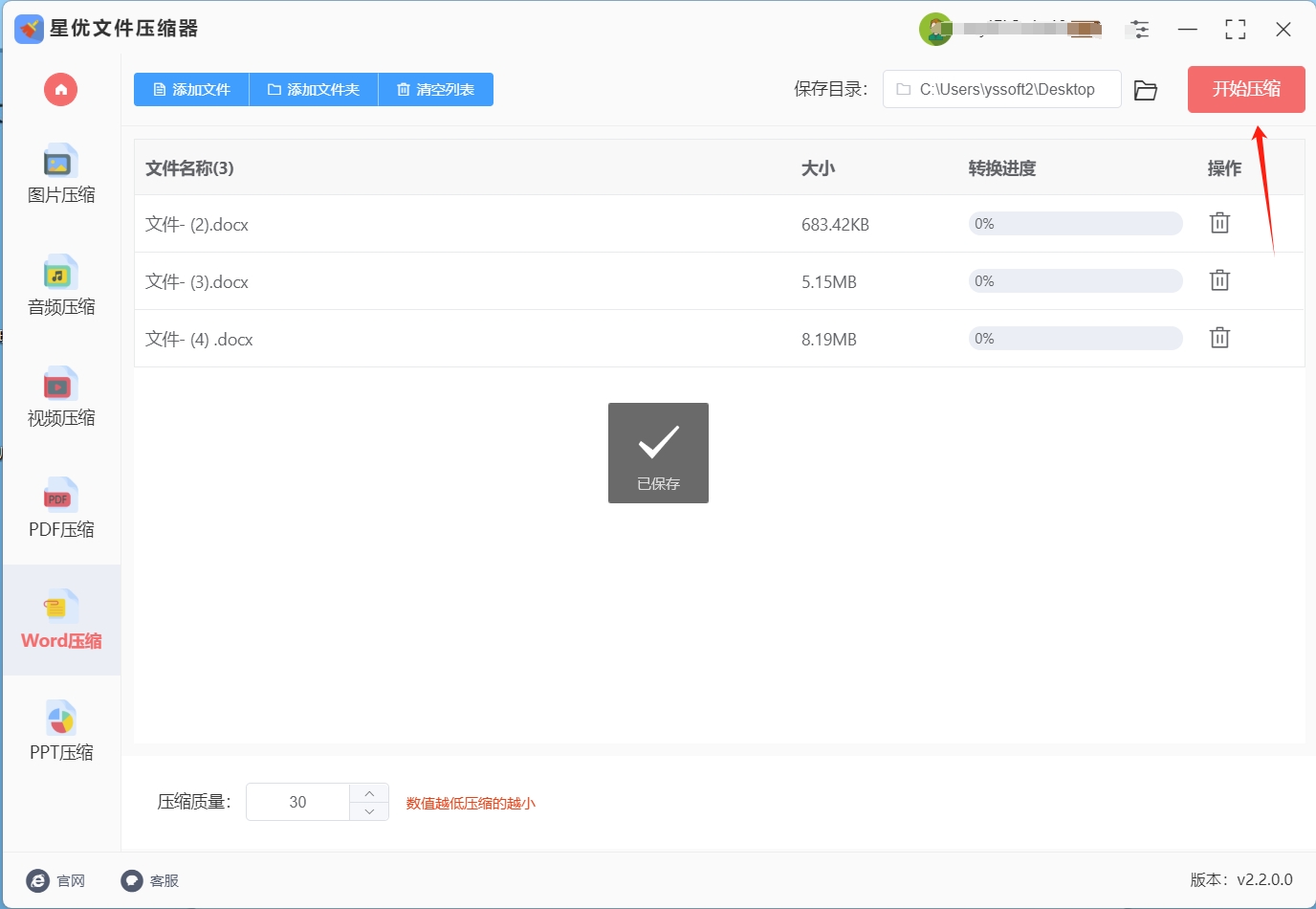
步骤5:之后稍等一会软件就会将自己等待输出目录打开,这就代表转换完成了,在打开的目录中就可以找到压缩后的word文件。

方法二:使用“飞速文件压缩器”将word文档压缩变小
第1步:把要压缩的文档 “送” 进软件
双击桌面上的飞速文件压缩器图标,打开软件。一进入软件,就能看到简洁明了的界面,最显眼的就是 “添加文件” 按钮,它就像一扇门,能把我们电脑里的 Word 文档请进软件里。点击 “添加文件”,会弹出一个文件选择窗口,在这个窗口里,找到存放 Word 文档的文件夹。
比如,文档存在 “我的文档” 里的 “工作文件” 文件夹,或者在桌面上,就一层一层地打开文件夹,找到需要压缩的 Word 文档。如果有多个文档要一起压缩,按住键盘上的 Ctrl 键,再依次点击这些文档,就可以同时选中多个文件啦。选好后,点击 “打开” 按钮,这些文档就成功添加到软件里了。
第2步:开始压缩,静等 “瘦身” 完成
文档添加好后,界面上会显示出这些文档的名称和大小等信息。这时候,只需要点击界面上大大的 “开始压缩” 按钮,软件就开始 “干活” 啦!能看到进度条一点一点往前走,显示着压缩的进度。根据文档数量和大小的不同,压缩时间也不一样,不过不用担心,一般几分钟内就能完成。

第3步:找到压缩好的文档
等进度条走到 100%,就说明压缩完成啦!这时候,软件界面上会出现一个 “打开文件夹” 按钮,点击它,电脑会自动跳转到存放压缩后文档的文件夹。在这里,就能找到 “瘦身成功” 的 Word 文档啦!和原来的文档相比,它的体积小了很多,不管是发送给同事、朋友,还是存到 U 盘里,都方便太多了!
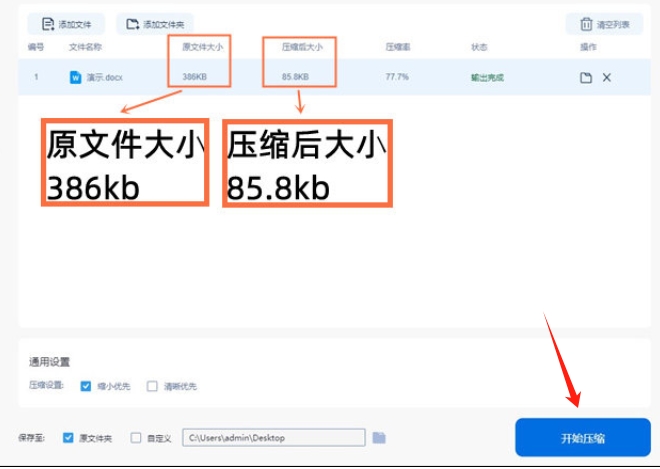
方法三:使用“Zipper”将word文档压缩变小
(一)找到需要压缩的Word文档
安装好压缩软件后,打开文件资源管理器(在Windows系统中,你可以按Win + E键快速打开),找到你想要压缩的Word文档。这个文档可能在你的桌面上,也可能在某个文件夹里,找到它就行。
(二)右键点击文档,选择“添加到压缩文件”
找到文档后,用鼠标右键点击它(就像你平时用鼠标右键点击文件一样)。在弹出的菜单中,你会看到一个选项叫“添加到压缩文件”或者“发送到”>“压缩(zipped)文件夹”。点击这个选项,软件就会开始工作啦。
(三)选择压缩格式并生成压缩文件
接下来,会弹出一个窗口,让你选择压缩的格式。你可以选择“ZIP”格式,这是最常用的格式,几乎所有电脑都能解压。如果你对压缩效果有更高的要求,也可以选择“RAR”格式,不过RAR格式可能需要安装额外的软件来解压。选择好格式后,点击“确定”按钮,软件就会开始压缩文件啦。这个过程可能需要几秒钟到几分钟不等,具体时间取决于文件的大小。
(四)查看压缩后的文件
压缩完成后,你会在原来的文件旁边看到一个新的压缩文件,它的图标看起来像一个文件夹,上面有一个小锁的标志。这个文件的大小会比原来的Word文档小很多,特别适合发送给朋友或者存储在U盘上。你可以双击这个压缩文件,查看里面的内容,确认文件是否压缩成功。
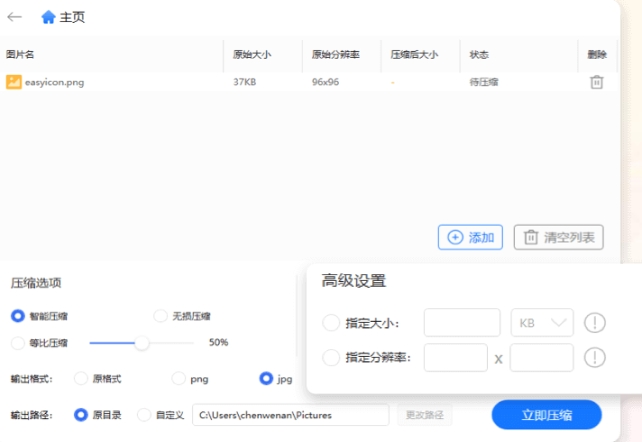
方法四:使用“米克在线压缩器”将word文档压缩变小
1. 上传 Word 文档
成功进入米克在线压缩器后,在页面上仔细寻找文件上传区域。通常,这个区域会有明显的提示标识,可能是一个带有“上传文件”字样的按钮,或者是一个类似文件夹图标的区域。上传 Word 文档的操作就如同在微信里发送照片一样简单直观。
点击上传按钮后,系统会弹出一个文件选择窗口。在这个窗口中,你可以看到电脑各个磁盘分区和文件夹的列表。根据你平时存储文件的习惯,找到存放需要压缩的 Word 文档的文件夹。如果你一时想不起文档具体存放在哪里,还可以利用文件选择窗口中的搜索功能,输入文档的部分名称进行快速查找。找到目标文档后,用鼠标左键单击选中它,此时文档名称会被高亮显示。确认选中无误后,点击窗口右下角的“确定”按钮,文档便开始上传至在线压缩平台。在上传过程中,页面可能会显示上传进度条,让你实时了解上传的进度情况。上传所需的时间会受到文档大小和网络速度的影响,如果文档较大或者网络信号不稳定,上传时间可能会稍长一些,你只需耐心等待即可。
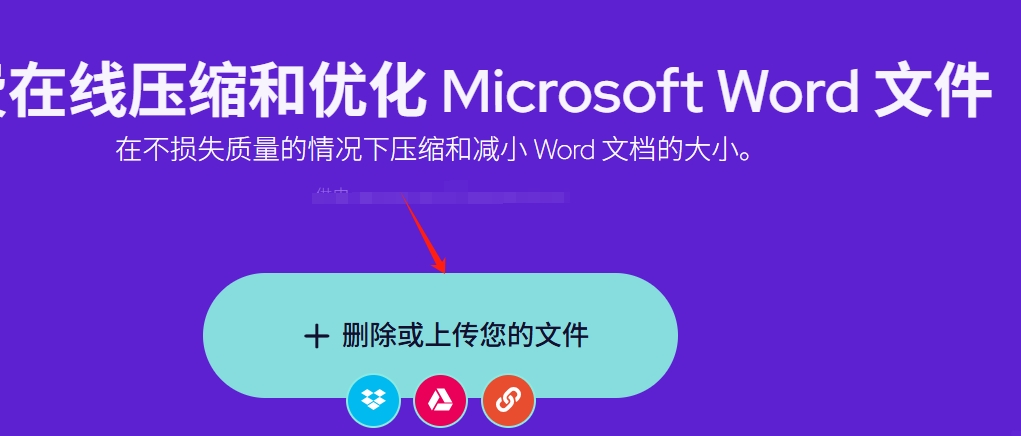
2. 等待压缩完成
文档成功上传至在线压缩平台后,页面会立即显示一个进度条。这个进度条就像是一个忠实的“小管家”,实时展示着文档压缩的进度。你可以将等待进度条跑完的过程想象成在家等待水烧开一样。当你把水放在炉灶上加热时,需要耐心等待一段时间,直到水达到沸点。同样,在文档压缩过程中,你也需要给予它一些时间,让压缩算法对文档进行优化和处理。
在等待的过程中,你可以暂时将注意力转移到其他事情上,比如喝杯咖啡、整理一下桌面等。但也不要完全忘记这件事,时不时地看一眼进度条,了解一下压缩的进展。随着时间的推移,进度条会一点点向前推进,当它最终满格时,就意味着文档压缩已经圆满完成。
3. 下载压缩后的文档
当进度条满格,文档压缩完成后,在页面上会出现一个醒目的“下载”按钮。这个按钮通常会采用比较鲜艳的颜色,如蓝色、绿色等,以吸引你的注意力。点击该按钮后,浏览器会弹出一个下载提示框,询问你要将压缩后的文档保存到哪个位置。你可以根据自己的需求选择一个合适的文件夹,比如专门用于存放工作文件的文件夹,或者是桌面等便于查找的位置。
选择好保存位置后,点击“保存”按钮,压缩后的 Word 文档将开始下载到你的电脑中。下载过程中,浏览器的下载状态栏会显示下载进度,你可以实时了解下载的剩余时间和完成情况。待下载完成后,你就可以在之前选择的保存位置找到压缩后的文档,双击打开它,检查压缩效果是否符合你的预期。如果一切正常,你就可以将这个压缩后的文档用于后续的工作、分享或存储了。
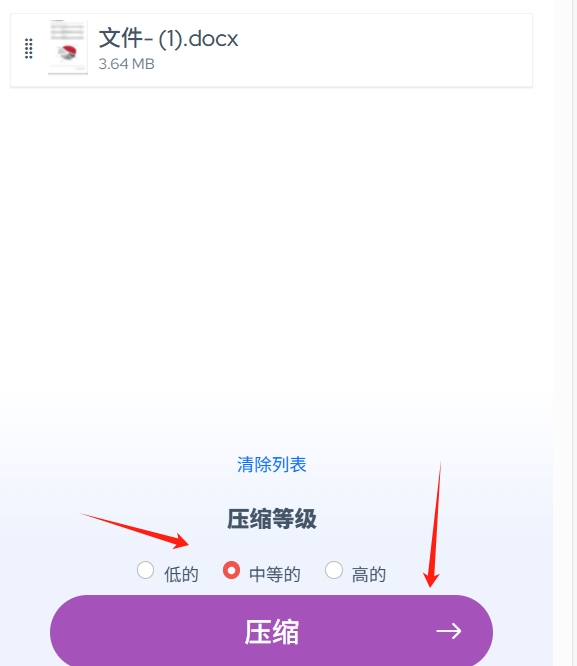
方法五:使用“优速文件压缩器”将word文档压缩变小
优速文件压缩器(一键式)是一款专为中老年人量身定制的文件压缩软件,其设计理念围绕 “易用性” 展开。软件界面采用大按钮、高对比度设计,所有功能按钮清晰可见,操作提示简洁明了,极大降低了用户的学习成本。软件支持对多种格式文件进行压缩处理,尤其是在 Word 文档压缩方面表现卓越,既能有效减小文件体积,又能最大限度保持文档内容的完整性和排版格式。此外,软件具备一键式操作特性,无需复杂的参数设置,用户只需简单几步即可完成文件压缩,真正做到 “一看就懂,一用就会”。
操作步骤
1. 确定工具
打开优速文件压缩器,我们在首先在首页左侧功能栏找到并点击【word压缩】功能。
2. 导入 Word 文档
在软件主界面中,整个窗口区域就像一个 “文件收纳箱”,等待用户将需要压缩的文件投入其中。用户只需找到电脑中需要压缩的 Word 文档,用鼠标左键按住文档图标,直接拖曳到软件窗口内,即可完成文件导入操作。这一操作方式就如同将脏衣服轻松扔进洗衣机一样自然简单,无需繁琐的菜单选择或文件路径查找。如果需要同时压缩多个 Word 文档,也可以一次性选中多个文件进行拖曳导入,软件支持批量处理,大大提高工作效率。
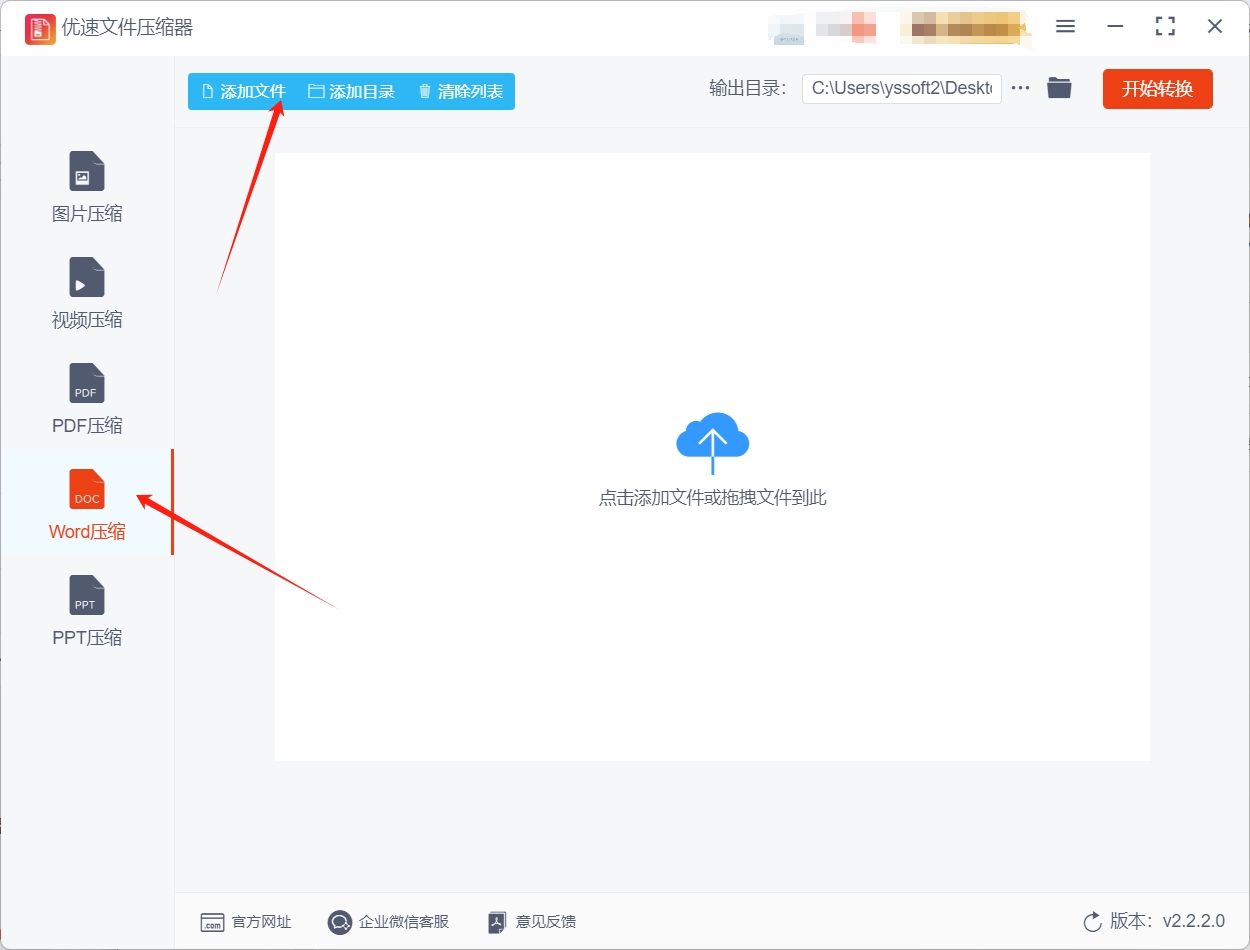
3. 设置压缩质量
在软件界面右侧,设有压缩质量调节区域。我们只需要设置压缩质量的数值就可以。数值越低那么压缩的越小。
4. 开始压缩
当文件导入和压缩质量设置完成后,用户只需点击界面上醒目的红色 “开始转换” 按钮,即可启动文件压缩程序。这个按钮设计得大而醒目,并且采用鲜艳的红色,就像电饭煲的煮饭键一样具有明确的操作指引性,让用户一眼就能找到并轻松点击。点击按钮后,软件会立即开始对导入的 Word 文档进行压缩处理,同时在界面上显示压缩进度条,让用户实时了解压缩进程。
5. 完成提示
一旦文件压缩完成,软件会自动播放清脆悦耳的 “叮咚” 提示音,就像门铃响起一样,及时告知用户操作已完成。此时,用户无需进行额外操作,压缩后的文件会自动保存在软件默认的输出文件夹中。
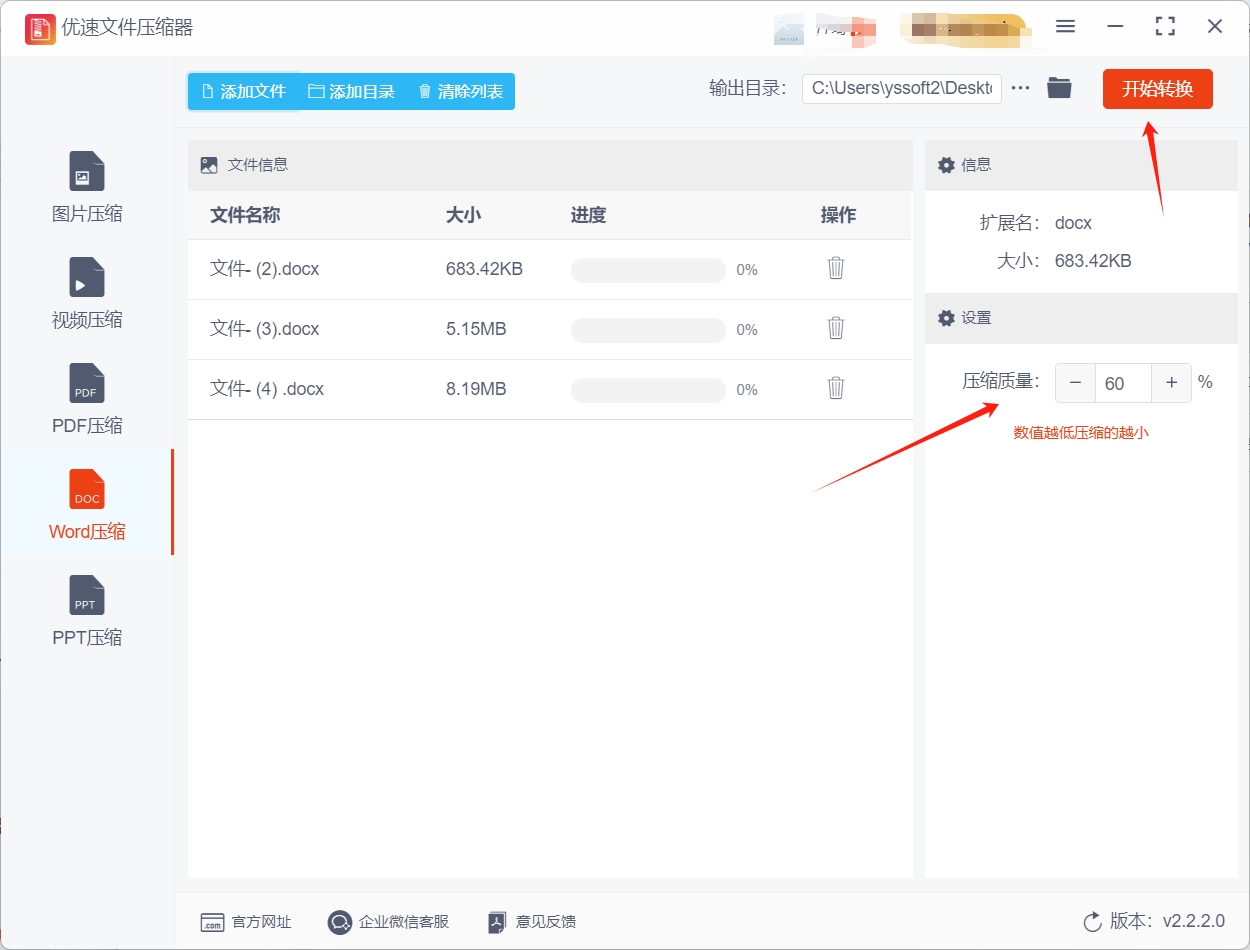
大家要知道的是,压缩word不仅会带来好处,也会带来一些坏处,首先如果我们的word文档中有图片,压缩word文档后会让图片变的很模糊,这会让word文件的观看变的很差,然后压缩是有文件损坏风险的,所以大家在压缩的时候一定要选择比较好的软件,例如“星优文件压缩器”就非常好用,它使用的不是原文件,而且使用导入的文件进行转换,所以转换是非常安全的,最后压缩是需要很多时间的,在压缩前请确认自己有足够的时间等待。到这里今天这篇“如何将word文档压缩变小一些?”就结束了,大家快去试着自己进行word文档的压缩吧!